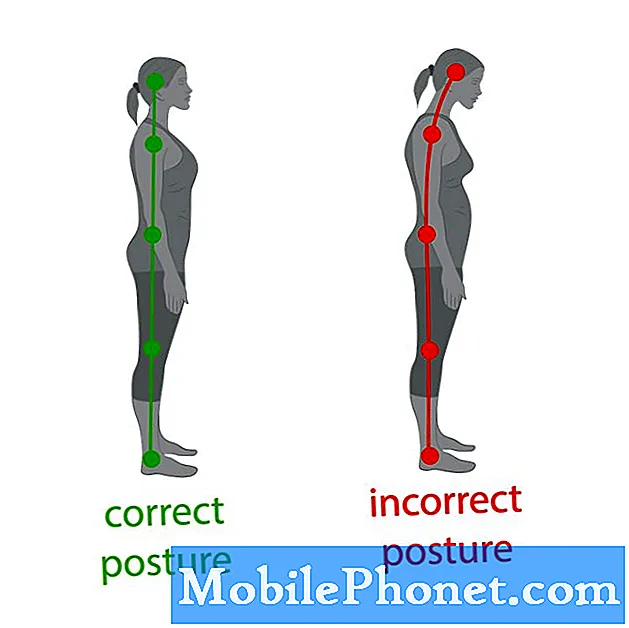Innehåll
Huawei Honor V10 (View 10) -telefonen har ett 64/128 GB internt minne. Det är faktiskt en hög-lagring okta-core-enhet som körs på en Android 8.0 Oreo-plattform. Ändå kan den enorma interna lagringskapaciteten fortfarande ta slut i tid eller till och med tidigare, särskilt när den ägs av användare som gillar att ladda ner komplexa appar och multimediafiler. Och det är när externa lagringsmedier eller flyttbara lagringsenheter som microSD-kort blir en nödvändighet.
Men det finns många fall då en smartphone misslyckades med att läsa eller upptäcka ett SD-kort. Detta händer vanligtvis när du använder en SD-korttyp som inte stöds, ett defekt eller skadat SD-kort och på samma sätt när SD-kortplatsen är skadad. I de flesta fall beror dock läsproblem på SD-kort på programvarufel på telefonen, vilket innebär att de är rättbara. Nedan markeras några föreslagna lösningar och möjliga lösningar att prova när du stöter på problem och fel när du sätter i eller använder SD-kort på din Honor V10-smartphone. Läs vidare för att ta reda på vad du ska göra om din Honor V10 inte kan upptäcka eller läsa ditt SD-kort.
För smartphone-ägare som hittade vår webbplats när de försökte hitta en lösning, försök se om din telefon är en av de enheter vi stöder. Om det är det, besök sedan felsökningssidan för den enheten, bläddra igenom den för att hitta problem som liknar din och använd gärna våra lösningar och lösningar. Men om du fortfarande behöver vår hjälp efter det, fyll i vårt Android-frågeformulär och tryck på skicka för att kontakta oss.
Hur felsöker jag Huawei Honor V10 som inte kan upptäcka SD-kort?
Innan du felsöker programvarufel som kan ha hindrat telefonen från att läsa kortet, kontrollera och se till att ditt microSD-kort fungerar eller inte är skadat. Om möjligt använder du ett nytt och formaterat SD-kort som stöds av din Honor V10-smartphone. Fortsätt med felsökning om ditt SD-kort är nytt och formaterat men ändå inte läses eller upptäcks av din telefon.
Första lösningen: Mjuk återställning / starta om din telefon.
Det är möjligt att din telefon bara upplever några slumpmässiga problem och därför inte kunde läsa det externa lagringsmediet först. Om så är fallet kommer problemet med att lösa problemet genom att utföra en mjuk återställning eller starta om telefonen. En mjuk återställning är en enkel men ändå mycket effektiv lösning på olika typer av programvarufel i mobila enheter. Och det fungerar utan att det påverkar några sparade data i telefonens interna minne så att du inte tappar någon viktig information. Så här görs en mjuk återställning på din Honor V10-smartphone:
- tryck på Strömknappen i några sekunder och släpp sedan när menyalternativet dyker upp.
- Välj Stäng av tryck sedan på OK att bekräfta. Din telefon stängs sedan av.
- Efter 30 sekunder, tryck på Strömknappen för att slå på telefonen igen.
Efter omstart sätter du i och monterar sedan SD-kortet igen och ser om det redan upptäcks av telefonen den här gången.
Andra lösningen: Demontera och ta sedan bort ditt SD-kort.
Om en mjuk återställning inte löser problemet kan du överväga att avmontera SD-kortet för att ta bort det från din telefon. Ditt kort kan ha lossat eller inte sitter ordentligt i SD-kortplatsen och därför kunde det inte upptäckas. Innan du tar ut kortet måste du ta bort eller mata ut det med följande steg:
- Gå till inställningar.
- Knacka Lagring.
- Tryck sedan på Demontera eller Mata ut ikonen bredvid ditt SD-kort.
När du har matat ut kan du säkert ta bort SD-kortet från din telefon. För att göra det, stäng av telefonen och använd sedan utmatningsverktyget för att skjuta ut SD-kortfacket. Ta sedan försiktigt bort SD-kortet från facket. Kontrollera och se om det finns några tecken på skada på kortet eller SD-kortplatsen. Om det inte finns någon, placera sedan SD-kortet tillbaka i kortplatsen. Var noga med att placera kortet på rätt sätt, vanligtvis med guldkontakterna nedåt. Fäst kortet på plats och tryck sedan tillbaka facket i telefonen. När facket är säkert slår du på telefonen, monterar kortet och försöker komma åt det.
Tredje lösningen: Radera eller formatera ditt SD-kort på en dator.
Det microSD-kort du använder kan ha skadats och måste omformateras. Formatering innebär att du rensar allt från kortet, så alla sparade data raderas. Formatera om möjligt microSD-kortet på en dator så att du kan ange vilken formattyp som ska användas. Så här formaterar du ett SD-kort på en Windows-dator:
Sätt i SD-kortet i datorns SD-kortplats. Använd vid behov en SD-kortläsare eller adapter.
- Om du använder en Windows-dator, navigera till Start-> File Explorer-> Min dator-> Enheter och enheteroch klicka sedan på din SD-kortets namn.
- Klicka sedan på Hantera fliken för att visa fler alternativ.
- Klick Formatera.
- Välj exFAT (rekommenderas) från rullgardinsmenyn. Detta är ett rekommenderat format för större fillagring.
- Kontrollera Snabbformatering rutan, om det behövs.
- Klicka sedan på Start för att börja formatera SD-kort.
- Klicka på om du uppmanas till ett varningsmeddelande OK att bekräfta.
För att formatera ditt microSD-kort på Mac, se dessa steg:
- Sätt i kortet i SD-kortplatsen på din dator eller använd en SD-till-USB-adapter för att ansluta ditt SD-kort.
- Öppna Upphittare ikonen i Dock.
- Klicka på Gå meny.
- Bläddra ner till och välj Verktyg.
- Dubbelklicka Diskverktyg.
- Klicka på din SD-kortets namn på vänster sida av Diskverktyg sida.
- Klicka sedan på Radera ikon.
- Välj ExFAT (rekommenderas) format från rullgardinsmenyn. Det här formatet fungerar på både Windows- och Mac-datorer och har ingen lagringsgräns.
- Om du blir ombedd, ange namnet på ditt SD-kort, om så önskas, och klicka sedan på Radera två gånger för att bekräfta.
Datorn börjar sedan radera och formatera om ditt SD-kort. När du har formaterat SD-kortet, försök sätta in det igen i telefonen och se om det redan har upptäckts.
Fjärde lösningen: Återställ alla inställningar på din telefon.
Du kan fortsätta felsöka din telefon och använda programåterställningar om problemet kvarstår efter omformatering av SD-kortet. Det kan finnas vissa inställningar på telefonen som måste konfigureras om för att den ska kunna läsa externa lagringsenheter som avsett. I så fall kan du försöka återställa alla inställningar på din Honor V10 med följande steg:
- Tryck för att öppna inställningar app från hemskärmen.
- Välj Avancerade inställningar.
- Bläddra till och knacka på Säkerhetskopiering och återställning.
- Välj alternativet till Återställ alla inställningar. Om du gör det återställs alla inställningar utan att påverka data eller sparade filer på telefonen.
- Knacka Återställ alla inställningar igen för att bekräfta.
Starta om telefonen när inställningarna har återställts. Aktivera nödvändiga alternativ och funktioner individuellt och konfigurera din enhet därefter.
Femte lösningen: Torka cachepartitionen på telefonen.
Detta kan hjälpa till att rensa systemfel på grund av skadat systemcache. Om din telefon plötsligt misslyckades med att läsa eller upptäcka ditt SD-kort efter att du har installerat en uppdatering kan torkning av cachepartition eventuellt åtgärda det. Så här rensar du cachepartition på din Honor V10:
- Håll ned Strömknappen och Volym upp-knapp samtidigt i minst 10 sekunder och släpp sedan när Honor-logotypen dyker upp.
- EMUI-skärmen som innehåller återställningsmenyalternativen visas sedan på kort.
- tryck på Sänk volymen för att markera eller välja Torka av data / Återställ fabrik från de givna alternativen.
- Tryck sedan på Strömknappen för att bekräfta valet.
- tryck på Volymknappar att välja rensa data / fabriksåterställning bekräfta igen genom att trycka på Strömknappen.
- Din telefon startar sedan återställning och rensar cachepartitionen. När det är klart kommer det att uppmana dig att göra det Starta om systemet nu. tryck på Strömknappen för att bekräfta omstart.
När du har torkat cachepartitionen sätter du i och monterar sedan SD-kortet igen. Om inget av det fungerar och din Honor V10 fortfarande inte kan upptäcka eller läsa ditt microSD-kort, överväga andra alternativ.
Andra alternativ
Försök att använda andra nya, formaterade microSD-kort och se om någon av dem fungerar. Om din Honor V10 kan läsa eller upptäcka andra SD-kort är problemet med det tidigare SD-kortet. Således behöver du bara ersätta den med den som fungerar.
Eller så kan du också ta din enhet till ett servicecenter för hårdvarukontroll och / eller reparation om det behövs. Vissa av dina telefonkomponenter som SD-kortplatsen kan ha fått någon form av fysisk eller flytande skada och behöver därför repareras.
Anslut till oss
Vi är alltid öppna för dina problem, frågor och förslag, så kontakta oss gärna genom att fylla i det här formuläret. Detta är en kostnadsfri tjänst som vi erbjuder och vi tar inte ut ett öre för det. Men observera att vi får hundratals e-postmeddelanden varje dag och det är omöjligt för oss att svara på var och en av dem. Men var säker på att vi läser varje meddelande vi får. För dem som vi har hjälpt kan du sprida ordet genom att dela våra inlägg till dina vänner eller genom att helt enkelt gilla vår Facebook- och Google+ sida eller följa oss på Twitter.